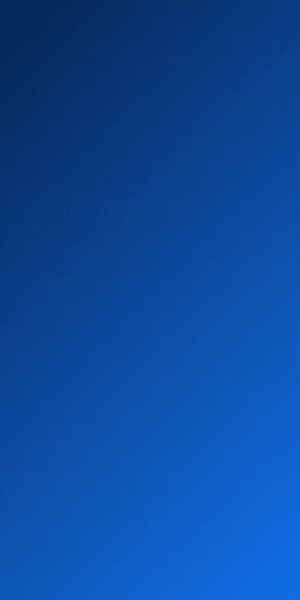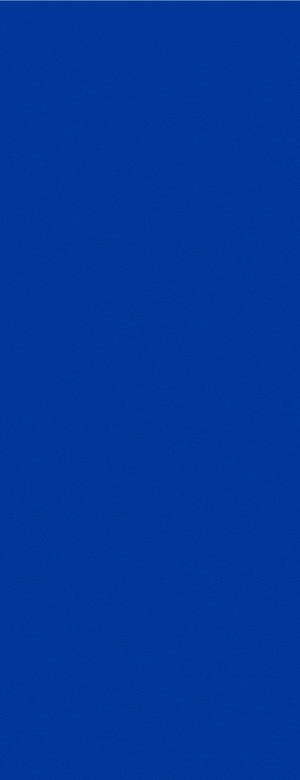חכם עיניו בראשו
תבטל מעכשיו - שלא יתקע אותך לפעם הבאה
זה יש לי להציע לך מהפורום כאן - בזמנים שונים...
על מנת לבטל לחלוטין עדכונים אוטומטיים (החלק החסר בהגדרות) תצטרכו להפסיק את השירות.
לחצו על שילוב המקשים win+R והקלידו services.msc
חפשו את השירות Windows Update והעבירו אותו למצב disabled
עידכונים זה בדרך כלל עידכוני אבטחה ותיקוני באגים, מומלץ לעדכן כל תקופה מסויימת, וזה בהחלט מרגיז שהמחשב מעדכן לבד כל כיבוי והפעלה של המחשב.
אז עד וינדוס 10 היה אפשר לשלוט בהגדרות של העדכון בצורה מאד קלה, דרך הממשק של העדכונים, היה אפשר לבחור 1. לבטל עידכונים לגמרי, 2. אם להודיע על עידכונים 3. אם לעדכן אוטומט. 4. לעדכן לבד, ולבחור איזה עידכונים שרוצים.
בוינדוס 10 בוטלה האפשרות לשלוט דרך הממשק של הרגיל, ובוטלה האפשרות לבחור איזה עידכונים.
(למי שיש וינדוס חוקי, זה לא משנה כל כך איזה אפשרות, אלא אם כן עידכון מסויים יעשה בעיות לתוכנה כלשהיא).
לפעמים גם העידכונים של וינדוס יכולים לגרום לבעיות במחשב, עד שמייקרוסופט עולה על זה ומתקנת בעידכון הבא, לכן זה עוד נקודה למה כדאי לא לעדכן אוטומט.
יש אפשרות לבטל עידכונים לגמרי, ויש אפשרות לבחור את ההגדרות כמו שהיה בממשק של המערכות הקודמות.
לבטל עידכונים לגמרי יש כמה אפשריות:
1. פשוט ללכת להגדרות רשת ואינטרנט - בהגדרות WI-FI נכנסים לאפשריות מתקדמות ומפעילים את הגדר כחיבור לפי שימוש.
2. אפשרות שניה, לבטל לגמרי עידכונים - (אני לא יודע עד כמה זה עובד בדיוק יש מצב שצריך עוד הגדרות).
להכנס לשורת הפקודה (אפשר להגיע לזה בחיפוש - cmd) - חובה להפעיל כמנהל אחרת תקבלו שגיאה.
בחלון cmd לרשום net stop wuauserv
אם קיבלתם את ההודעה - The Windows Update service is stopping , אז זה עובד, אם קיבלתם הודעת שגיאה (System error 5 has occurred) אז לא הפעלתם כמנהל.
3. עוד אפשרות לבטל לגמרי -
ללחוץ על הוינדוס (במקלדת) + R מגיעים להפעלה וכותבים (או מדביקים) את זה - services.msc ולוחצים אישור.
שם מחפשים את - Windows Update (נמצא כמעט הכי למטה)
לחצן ימני - מאפיינים - מגדירים באופציה - Disabled - אישור.
עד כאן האפשריות לבטל לגמרי את העידכונים.
ויש אפשרות נוספת לבחור את ההגדרות כמו שהיה בממשק של המערכות הקודמות.
ודרך זה אפשר גם לבטל עידכונים.
ללחוץ על הוינדוס (במקלדת) + R מגיעים להפעלה וכותבים (או מדביקים) את זה - gpedit.msc ולוחצים אישור.
ללכת לכאן - Computer Configuration -> Administrative Templates -> Windows Components -> Windows Update
שם ללחוץ פעמיים על - Configure Automatic Updates
האופציה - Not Configured זה הברירת מחדל.
האופציה - Disabled מבטלת עידכונים לגמרי.
לסמן את האופציה - Enabled
ובאופציות יש 4 אפשרויות (בלי אפשרות מספר 1).
מספר 2. - להודיע על עידכונים זמינים בלי להוריד אותם.
מספר 3. - מוריד עידכונים לבד אבל מודיע כדי להתקין אותם.
מספר 4. - מוריד ומתקין לבד.
מספר 5 . - לא הבנתי מה ההגדרה בדיוק.
אם הכל הוגדר נכון, אז בממשק של העידכונים תראו באפשריות מתקדמות מתחת ל"בחר מתי יותקנו העידכונים" את האופציה שבחרתם מבלי אפשרות לשנות אותה. (אני לא זוכר אם צריך הפעלה מחדש כדי שייכנס לתוקף).
כל האפשרויות האלו עדיין לא נותנים אפשרות לבחור איזה עידכון להוריד.
כדי לבחור עידכון מסויים שרוצים להוריד, אז מייקרוסופט הביאה תוכנה נפרדת להורדה בקישור
מורידים את התוכנה, מפעילים ולוחצים על הבא.
אם אין עידכונים חדשים תקבלו הודעה שאין.
אם יש עידכונים חדשים תבחרו באפשרות הראשונה (הצג עדכונים מוסתרים).
לבחור מה שרוצים, וסיימתם.
כדי שהעידכונים יותקנו ייתכן שצריך הפעלה מחדש.
 הנושאים החמים
הנושאים החמים
 הנושאים החמים
הנושאים החמים